Как создать образ ISO
 В этой инструкции будет подробно рассмотрено, как создать образ ISO. В повестке дня — бесплатные программы, позволяющие создать ISO образ Windows, или любой другой загрузочный образ диска. Также поговорим об альтернативных вариантах, позволяющих выполнить эту задачу. Также поговорим о том, как сделать образ диска ISO из файлов.
В этой инструкции будет подробно рассмотрено, как создать образ ISO. В повестке дня — бесплатные программы, позволяющие создать ISO образ Windows, или любой другой загрузочный образ диска. Также поговорим об альтернативных вариантах, позволяющих выполнить эту задачу. Также поговорим о том, как сделать образ диска ISO из файлов.
Создать файл ISO, представляющий собой образ какого-либо носителя, обычно — диска с Windows или иным программным обеспечением — совсем несложная задача. Как правило, достаточно иметь необходимую программу с нужным функционалом. Благо, бесплатных программ для создания образов предостаточно. Поэтому, ограничимся перечислением наиболее удобных из них. Причем сначала речь будет идти о тех программах для создания ISO, которые можно скачать бесплатно, потом поговорим о более совершенных платных решениях. См. также: Как конвертировать ESD в ISO.
Обновление 2015: Добавлено две отличных и чистых программы для создания образов дисков, а также дополнительная информация по ImgBurn, которая может быть важна для пользователя.
Создание образа диска в Ashampoo Burning Studio Free
Бесплатная программа для записи дисков, а также для работы с их образами Ashampoo Burning Studio Free — на мой взгляд, является лучшим (наиболее подходящим) вариантом для большинства пользователей, которым нужно сделать ISO образ с диска или из файлов и папок. Работает инструмент в Windows 7, 8 и Windows 10.
Преимущества этой программы перед другими аналогичными утилитами:
- Она чистая от дополнительного ненужного ПО и Adware. К сожалению, почти со всеми перечисленными в этом обзоре остальными программами, это не совсем так. Например, ImgBurn — очень хороший софт, но найти чистый установщик на официальном сайте не получится.
- Burning Studio имеет простой и понятный интерфейс на русском языке: для выполнения почти любых задач вам не потребуются какие-либо дополнительные инструкции.
В главном окне Ashampoo Burning Studio Free справа вы увидите список доступных задач. Если вы выберите пункт «Образ диска», то там вы увидите следующие варианты действий (те же действия доступны в меню Файл — образ диска):
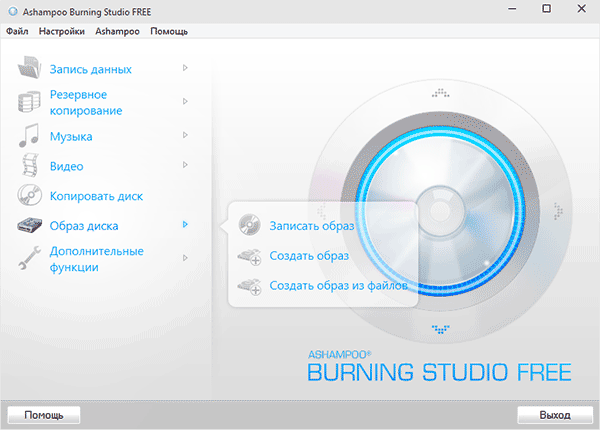
- Записать образ (запись имеющегося образа диска на болванку).
- Создать образ (снятие образа с имеющегося диска CD, DVD или Blu-Ray).
- Создать образ из файлов.
После выбора «Создать образ из файлов» (я рассмотрю этот вариант) вам будет предложено выбрать тип образа — CUE/BIN, собственный формат Ashampoo или стандартный образ ISO.
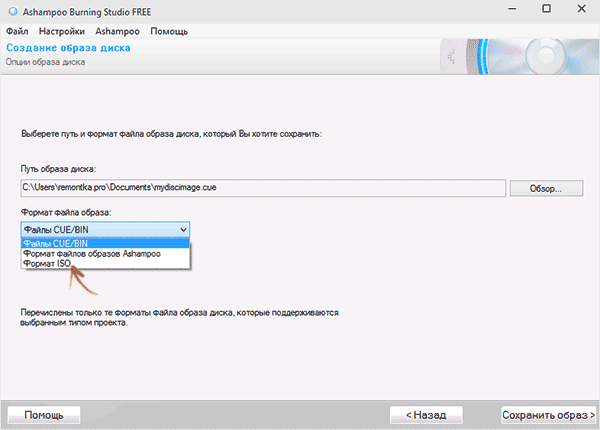
И, наконец, основной этап создания образа — добавление ваших папок и файлов. При этом вы наглядно будете видеть, на какой диск и какого размера созданный в итоге ISO можно будет записать.

Как видите, все элементарно. И это далеко не все функции программы — вы также можете записывать и копировать диски, записывать музыку и DVD фильмы, делать резервные копии данных. Скачать Ashampoo Burning Studio Free вы можете с официального сайта https://www.ashampoo.com/ru/rub/pin/7110/burning-software/Ashampoo-Burning-Studio-FREE
CDBurnerXP
CDBurnerXP — еще одна удобная бесплатная утилита на русском, позволяющая записывать диски, а заодно и создавать их образы, в том числе и в Windows XP (при этом программа работает и в Windows 7 и в Windows 8.1). Не без оснований, этот вариант считается одним из лучших для создания образов ISO.
Создание образа происходит в несколько простых шагов:
- В главном окне программы выберите «Диск с данными. Создание ISO-образов, запись дисков с данными» (Если нужно создать ISO из диска, выберите «Копировать диск»).

- В следующем окне, выберите файлы и папки, которые нужно поместить в образ ISO, перетащите в пустую область справа внизу.

- В меню выберите «Файл» — «Сохранить проект как ISO-образ».
В итоге, будет подготовлен и сохранен образ диска, содержащий выбранные вами данные.
Скачать CDBurnerXP вы можете с официального сайта https://cdburnerxp.se/ru/download, но будьте внимательны: чтобы загрузить чистую версию без Adware, нажмите «Больше опций загрузки», а затем выберите либо портативную (portable) версию программы, работающую без установки, либо второй вариант установщика без OpenCandy.
ImgBurn — бесплатная программа для создания и записи ISO образов
Внимание (добавлено в 2015): несмотря на то, что ImgBurn так и остается отличной программой, на официальном сайте мне не удалось найти чистого от нежелательных программ установщика. В результате проверки в Windows 10 я не обнаружил подозрительной активности, однако рекомендую быть осторожными.
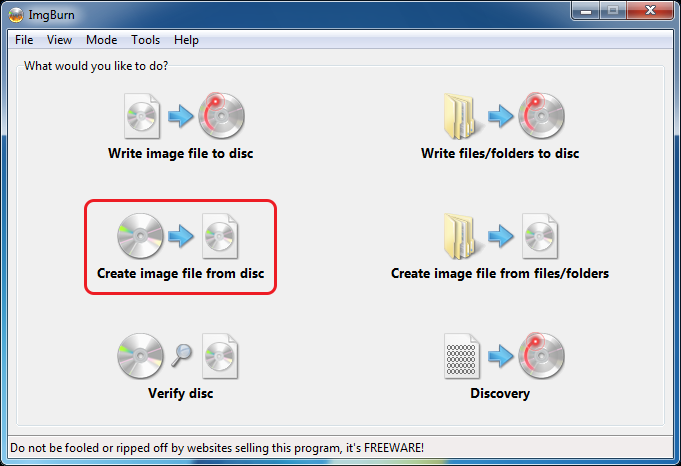
Следующая программа, которую мы рассмотрим — ImgBurn. Скачать ее бесплатно можно на сайте разработчика www.imgburn.com. Программа очень функциональна, при этом проста в использовании и будет понятна любому новичку. Более того, поддержка Microsoft рекомендует использовать эту программу для создания загрузочного диска Windows 7. По умолчанию программа загружается на английском языке, но там же на официальном сайте можно скачать файл русского языка, а потом распакованный архив скопировать в папку Language в папке с программой ImgBurn.
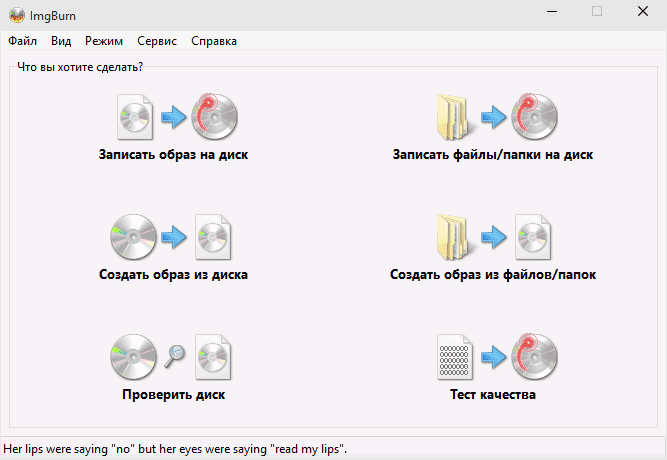
Что умеет делать ImgBurn:
- Создавать образ ISO с диска. В том числе, с помощью не можно создать загрузочный ISO Windows с дистрибутива операционной системы.
- Простое создание ISO образов из файлов. Т.е. Вы можете указать какую-либо папку или папки и создать образ с ними.
- Запись образов ISO на диски — например, когда требуется сделать загрузочный диск для того, чтобы установить Windows.
PowerISO — продвинутое создание загрузочных ISO и не только
Программу PowerISO, предназначенную для работы с загрузочными образами Windows и других ОС, а также любыми другим образами дисков можно скачать с сайта разработчика https://www.poweriso.com/download.php. Программа может делать все что угодно, правда она является платной, а бесплатная версия имеет некоторые ограничения. Тем не менее, рассмотрим возможности PowerISO:
- Создание и запись образов ISO. Создание загрузочных ISO при отсутствии загрузочного диска
- Создание загрузочных флешек Windows
- Запись образов ISO на диск, монтирование их в Windows
- Создание образов из файлов и папок, из дисков CD, DVD, Blu-Ray
- Конвертация образов из ISO в BIN и из BIN в ISO
- Извлечение файлов и папок из образов
- Поддержка образов DMG Apple OS X
- Полная поддержка Windows 8
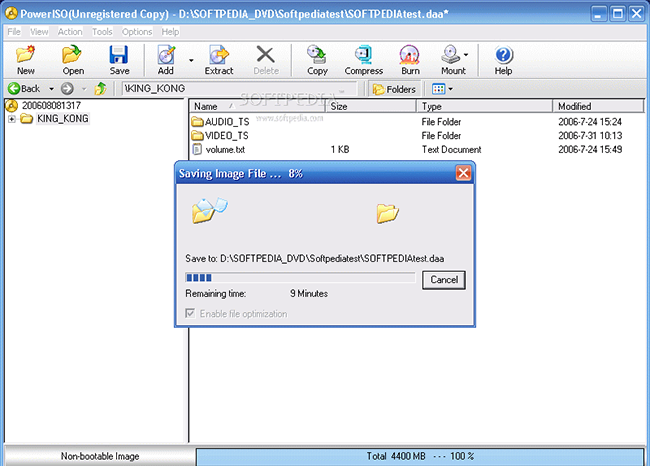 Процесс создания образа в PowerISO
Процесс создания образа в PowerISOЭто далеко не все возможности программы и многие из них вполне можно использовать в бесплатной версии. Так что, если создание загрузочных образов, флешек из ISO и постоянная работа с ними — это про Вас, присмотритесь к этой программе, она многое умеет.
BurnAware Free — запись и создание ISO
Скачать бесплатную программу BurnAware Free Вы можете с официального источника http://www.burnaware.com/products.html. Что может эта программа? Немного, но, по сути, все необходимые функции в ней присутствуют:
- Запись данных, образов, файлов на диски
- Создание образов дисков ISO
Пожалуй, этого вполне достаточно, если вы не преследуете каких-то очень сложных целей. Загрузочные ISO также прекрасно записывает при условии наличия у Вас загрузочного диска, с которого этот образ делается.
ISO recorder 3.1 — версия для Windows 8 и Windows 7
Еще одна бесплатная программа, позволяющая создавать ISO из дисков CD или DVD (создание ISO из файлов и папок не поддерживается). Скачать программу можно с сайта автора Алекса Фейнмана (Alex Feinman) http://alexfeinman.com/W7.htm
Свойства программы:
- Совместимость с Windows 8 и Windows 7, x64 и x86
- Создание и запись образов с/на CD/DVD диски, в том числе создание загрузочных ISO

После установки программы, в контекстном меню, появляющемся при клике правой кнопкой мыши на компакт-диске, появится пункт «Create image from CD» (Создать образ с диска) — просто нажмите его и следуйте инструкции. Запись образа на диск происходит аналогичным образом — правый клик по файлу ISO, выбрать пункт «Write to disk» (Записать на диск).
Бесплатная программа ISODisk — полноценная работа с образами ISO и виртуальными дисками
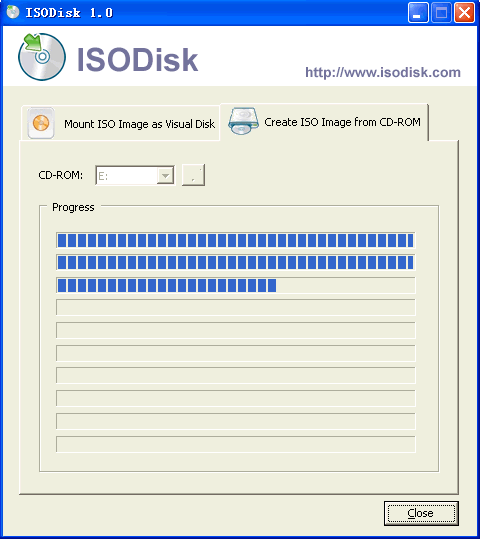
Следующая программа — ISODisk, бесплатно загрузить которую можно с http://www.isodisk.com/. Это программное обеспечение позволяет выполнять следующие задачи:
- Легко сделать ISO из дисков CD или DVD, в том числе загрузочный образ Windows или другой операционной системы, дисков для восстановления компьютера
- Смонтировать ISO в системе в качестве виртуального диска.
По поводу ISODisk стоит отметить, что с созданием образов программа справляется на «ура», а вот для монтирования виртуальных приводов ее лучше не использовать — сами разработчики признают, что эта функция полностью адекватно работает только в Windows XP.
Free DVD ISO Maker
Программу Free DVD ISO Maker можно скачать бесплатно с сайта http://www.minidvdsoft.com/dvdtoiso/download_free_dvd_iso_maker.html. Программа простая, удобная и без излишеств. Весь процесс создания образа диска проходит в три шага:
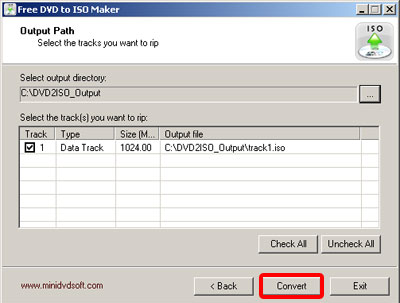
- Запустите программу, в поле Selet CD/DVD device укажите путь к диску, с которого нужно сделать образ. Нажмите «Next»
- Укажите, куда сохранить файл ISO
- Нажмите «Convert» и дождитесь, когда программа завершит работу.
Готово, можно использовать созданный образ в своих целях.
Как создать загрузочный ISO Windows 7 с помощью командной строки
Закончим с бесплатными программами и рассмотрим создание загрузочного образа ISO Windows 7 (может работать и для Windows 8, не проверено) с помощью командной строки.
- Вам понадобятся все файлы, содержащиеся на диске с дистрибутивом Windows 7, допустим, они находятся в папке C:\Make-Windows7-ISO\
- Также потребуется The Windows® Automated Installation Kit (AIK) for Windows® 7 — набор утилит от Microsoft, который можно скачать на странице https://www.microsoft.com/en-us/download/details.aspx?id=5753. В этом наборе нас интересуют два инструмента — oscdimg.exe, по умолчанию находящийся в папке Program Files\Windows AIK\Tools\x86 и etfsboot.com — загрузочный сектор, позволяющий создать загрузочный ISO Windows 7.
- Запустите командную строку от имени администратора и введите команду:
- oscdimg -n -m -b»C:\Make-Windows7-ISO\boot\ etfsboot.com» C:\Make-Windows7-ISO C:\Make-Windows7-ISO\Win7.iso
Примечание по последней команде: отсутствие пробела между параметром –b и указанием пути к загрузочному сектору — это не ошибка, так нужно.
После ввода команды Вы будете наблюдать процесс записи загрузочного ISO Windows 7. По завершении Вам сообщат размер файла образа и напишут, что процесс завершен. Теперь Вы можете использовать созданный образ ISO для того, чтобы создать загрузочный диск Windows 7.
Как создать образ ISO в программе UltraISO

Программное обеспечение UltraISO — одно из самых популярных для всех задач, связанных с образами дисков, флешек или созданием загрузочных носителей. Сделать ISO образ из файлов или диска в UltraISO не представляет собой особых проблем и мы рассмотрим этот процесс.
- Запустите программу UltraISO
- В нижней части выберите файлы, которые Вы хотите добавить к образу, кликнув по ним правой кнопкой мыши Вы можете выбрать пункт «Добавить».
- После того, как Вы закончили добавление файлов, в меню UltraISO выберите «Файл» — «Сохранить» и сохраните его как ISO. Образ готов.
Создание ISO в Linux
Все, что требуется для создания образа диска уже присутствует в самой операционной системе, а поэтому процесс создания файлов образа ISO совсем несложен:
- В Linux запустите терминал
- Введите: dd if=/dev/cdrom of=~/cd_image.iso — это создаст образ с диска, вставленного в привод. Если диск был загрузочным, таким же будет и образ.
- Для создания образа ISO из файлов используйте команду mkisofs -o /tmp/cd_image.iso /papka/files/
Как создать загрузочную флешку из ISO образа
Достаточно частый вопрос — а как, после того, как я сделал загрузочный образ Windows, записать его на флешку. Это также можно сделать с помощью бесплатных программ, которые позволяют создавать загрузочные USB носители из файлов ISO. Более подробную информацию Вы найдете здесь: Создание загрузочной флешки.
Если по какой-то причине перечисленных здесь способов и программ оказалось вам недостаточно, чтобы сделать то, что вы хотели и создать образ диска, обратите внимание на этот список: Программы для создания образов на Википедии — вы непременно найдете то, что требуется вам под вашу операционную систему.
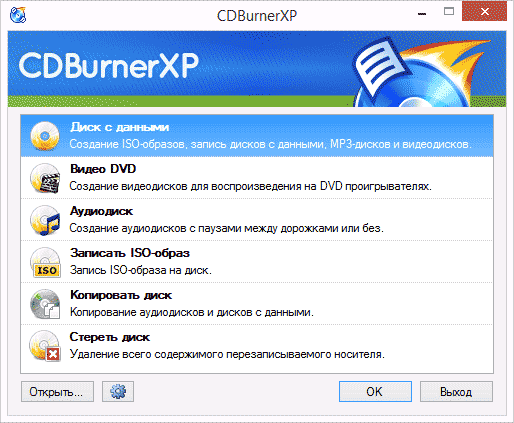

valeri
Уважаемые друзья !
Подскажите пожалуйста, как сделать iso-файл в следующей ситуации.
На виртуальной машине VMware 10 развернул образ LinuxMint 17. Весь процесс прошел ОК.
Произвел необходимые настройки. Теперь хочется из этой виртуальной ОС сделать iso-файл для дальнейшего его использования в мультифлешке.
Спасибо Валерий
Ответить
Dmitry
Я не подскажу, к сожалению. Только вот думается мне, что это так просто не выйдет сделать, исходя из того, что настроена она под конкретное виртуальное оборудование.
Ответить
valeri
Dmitry, спасибо за ответ !
Ответить
игорь
Дмитрий здравствуй! Научи как в ноутбуке создать образ диска iso. Скачал и запустил ImgBurn. В верхнем окне показывает диск двд а как зделать образ с дика С подскажи по возможности
Ответить
Dmitry
Ну вообще, в ImgBurn есть возможность сделать ISO из папок с файлами (то есть можно сделать образ ISO жесткого диска). Но только вот зачем? Да и диск у вас, думаю, больше любого CD DVD и Blu-ray. Для образов жестких дисков другие программы используются, например Acronis.
Ответить
игорь
Дмитрий здравствуй! В ноутбуке есть архивация и восстановление. — Создание образа системы — Создать диск восстановления системы. На первое диска не хватает, а на второе вообще надо много гигов. Что из этого нужно делать
Ответить
Dmitry
Игорь, смотря какая задача стоит. Если в экстренном случае быстро восстановить ноутбук к заводским настройкам, то, если вы не переустанавливали систему, в нем уже есть скрытый образ восстановления и что-то из указанного вам не нужно. Архивация вообще для большинства обычных пользователей не нужна особо. А диск восстановления он же не много занимает и служит не совсем для того, чтобы привести систему в первоначальное состояние, а скорее для ручного решения проблем на компьютере, который не запускается.
Ответить
игорь
Дмитрий привет. То есть создать образ создание образа системы. Я правильно понял
Ответить
Dmitry
Теперь я, если честно вопроса не понял и не могу подтвердить, правильно или нет :)
Ответить
игорьu
Дмитрий привет! В ноутбуке есть два раздела 1) Создание образа системы 2) Создать диск восстановления системы. Что из этого нужно сделать если виндовс слетит с системы при случайном нажатии не той кнопки
Ответить
Dmitry
Первый пункт сделает полный (со всем, что установлено) образ системы, с помощью него можно потом вернуть систему в исходное состояние.
Второй пункт сделает диск с утилитами, которые могут помочь исправить проблемы запуска Windows автоматически или вручную, но саму систему содержать не будет.
Ответить
игорь
премного благодарен тебе Дмитрий! Оказывается у меня практически в компе всё есть а я ищу по интернету
Ответить
Тарас
Здравствуйте, Дмитрий! Не подскажете, как сохранить ту или иную программу в iso-файл, если она (прога) не portable? Я, разумеется, могу установить в какую-то конкретную папку и добавить эту папку в исо-архив, но ведь большинство прог (особенно антивирусы), расправляют свои щупальца глубокоо по системе, потому это просто глупо. А портэйбл-версиям я уже не очень доверяю..
Ответить
Dmitry
То есть вы имеет в виду не-портабл программу, которую при этом можно будет запускать прямо из образа смонтированного? Для большинства программ — никак. Есть программы, которые позволяют вручную сделать portable версию программы (на случай, если не доверяете сторонним источникам), вот только названия не припомню.
Ответить
Нико
Приветствую, Дмитрий! Подскажите, можно ли создать образ с Win 2003 Server со всеми настройками системы, чтоб потом при необходимости установить его на то же железо?
Ответить
Dmitry
Здравствуйте. Да, можно. Не осведомлен о встроенных средствах создания таких образов в 2003 Server (но предполагаю, что они есть). А так сторонний софт, наподобие True Image вполне это поможет реализовать.
Ответить
Александр
Можно ли создать образ ISO всего раздела диска С (50гигов), по частям может быть, и как сохранить этот образ на жесткий диск, программа Ashampoo Burning Studio FREE не дает выбора.
Ответить
Dmitry
Обычно в этом случае делают либо полный образ системы средствами Windows (см, например, статью про восстановление Windows 10 в соответствующем разделе), либо используют программы создания образов жестких дисков, например, Acronis True Image.
Ответить
Валерий
Бред, UltraISO не дает записывать образы тяжелее чем 300 мб на триал версии, так что не запишешь на халяву.
Ответить
Евгений
CDBurnerXP ДЕЛАЕТ АРХИВ А НЕ ОБРАЗ
Ответить
Dmitry
Делает именно образ. Вы так тогда про любую программу можете сказать, что они не ISO образ делают, а архив — скорее всего просто потому что ваш архиватор имеет ассоциацию с файлами ISO и открывает их (а архиваторы могут открывать образы, да)
Ответить
Пётр
Дмитрий, здравствуйте. Помогите в таком вопросе — можно ли создать диск восстановления рабочего компьютера (образ создан средствами самой Виндовс 7) — С Форматированием Жёсткого Диска компьютера во время запуска установки восстановления? Иными словами поставить резервную копию Виндовс на форматированный диск как во время Первой Установки программы. Если есть способ то подскажите, пожалуйста как это сделать.
С уважением.
Ответить
Dmitry
Петр, поставить на форматированный диск можно, но выглядеть это будет следующим образом:
0. нужен созданный вами образ на отдельном hdd, или на dvd (можно выбрать создание на dvd). При выполнении п.1 он должен быть подключен к компьютеру
1. загружаемся с диска (флешки) восстановления (не то же самое, что диск с образом) или установочного диска Windows 7 в той же разрядности, что у вас была. Во втором случае на экране с кнопкой «начать» внизу слева нажимаем «восстановление системы».
2. Выбираем восстановление из образа и указываем путь к образу. В процессе восстановления диск как раз будет отформатирован (даже если он уже отформатирован).
Ответить
Пётр
Здравствуйте, Дмитрий. Я беру родной диск с программой Windows, в процессе будет окно «Восстановление Windows» и тут я указываю путь на жесткий диск куда выполнил «создание образа системы»? Я все правильно понял?
С уважением.
Ответить
Dmitry
Да, именно. Только окно само по себе не будет, его нужно будет вызвать. Возможность такая будет сразу после выбора языка на следующем экране.
Ответить
Пётр
Спасибо, Дмитрий.
Ответить
хочузнать
Dmitry 3дравствуйте. можно ли сделать диск восстановления системы из последней точки восстановления системы? вот вы настроили и установили программы в систему, вам понравилась вы хотите сохранить на диск, чтобы с его помощью устанавливать и не тратя времени на настройку и установку программ. какую программу вы бы предложили для этой цели?
Ответить
Dmitry
Здравствуйте. Это будет называться резервная копия. См. например https://remontka.pro/backup-windows-10/
Ответить
Алексей Хакерский
Я хотел создать образ с диспетчера VirtualBox а он не запускается что мне делать.
даже от имени администратора не запускается помогите мне! помогите срочно!
резервную копию пробовал 5 раз это я хотел подключить но не выходило ничего к виртуалке он не подходит поможете
Ответить
Dmitry
А могли бы подробнее описать весь процесс: что и как делаете, как именно не запускается?
Ответить
Ученик
Dmitry, прочитал внимательно весь листок и не понял, кому эта помощь обращена: для профессионалов, как я полагаю, эта помощь не нужна, а вот для Uzerov, … Ну, в общем, всё по порядку.
Моя Windows XP (3) несколько раз серьёзно намекала на отход в мир иной. Выпутывался каждый раз – как в баню с веничком ходил. Компьютер приобретён с уже установленной ОС, но без установочного диска. Хотя есть убеждение, что не с контрафактной. С прошлого года не могу с неё создать загрузочный (восстановительный) диск CD (на случай очередной кончины) – не хватает собственных знаний. Долгие дни и ночи ходил в интернет как в библиотеку Ленина. Начитался до чёртиков, «а воз и ныне там». И вдруг, о небо!
Цитата с вашего листа: «В этой инструкции будет подробно рассмотрено, как создать образ ISO». Внимательно читаю, читаю, читаю…, всё не то, не то, не то. И, наконец: «Сделать ISO образ из файлов или диска в UltraISO не представляет собой особых проблем и мы рассмотрим этот процесс». Какая радость вот оно спасение! Спешу выполнить пункт 1. Запустите программу UltraISO. Запускаю. Читаю радостно пункт 2. В нижней части выберите файлы, которые Вы хотите добавить к образу, кликнув по ним правой кнопкой мыши. Вы можете выбрать пункт «Добавить». И, о ужас!!! Сердце чуть не остановилось, даже руки задрожали. А откуда мне (и таким как я), именно нуждающимся в помощи специалиста, знать какие именно файлы нужно «добавить к образу», чтобы этот образ спас всеми нами любимый, почти родной, наш компьютеришко при очередном возможном приступе?
Я не «добавлять» хочу (я этого не знаю), я хочу, чтобы профессионально подготовленные Гераклы компьютерной техники помогли мне, да и другим нуждающимся, создать загрузочный (восстановительный) диск CD на базе загрузочного сектора своей ОС. Для меня это стало неразрешимой (надеюсь пока) проблемой, а для вас, как вы сами признаёте: «не представляет особых проблем». Так будьте же милостивы, окажите всем нам – нуждающимся в ней, техническую помощь по настоящему: делай раз, делай два. Из приведённого на данной странице этого не следует. Благодарю за оказанное внимание и возможно оказанную действенную помощь.
Ответить
Dmitry
Здравствуйте.
Тут дело в том, что нельзя «просто так взять и создать ISO» из уже установленной системы вот подобными способами, потому и могло показаться всё сложным.
Если вам требуется возможность именно реанимировать вашу установленную ОС, с отдельного накопителя, используйте запрос в гугл: Как создать полную резервную копию Windows XP (у меня инструкций на такую тему нет)
Ответить
Alex
флэшку видит как нет дотупа адмистратора… не могу скинуть на флэху образ! хотя так флэш и читается с компа и форматируется без всякого доступа
Ответить
Alex
скаченный с торента RAR архив его нужно распаковывать самому, когда создавать образ с него?
Ответить
Dmitry
Это наверное не рар архив, а и есть ISO образ (просто иконка от RAR, т.к. включена ассоциация с WinRAR), включите показ расширений файлов чтобы видеть их, а не судить о формате файлов по иконке.
Ответить
Alex
спасибо. понял. но вот что то не получается у меня. создал образ скинул его на болванку и просталял в биос загрузка с диска . нет загрузки что я не так делаю?
Ответить
Dmitry
У меня такое ощущение, что вам не нужна вообще инструкция выше (про то, как создать образ ISO), сужу по остальным комментариям (вроде у вас уже есть образ и вам просто нужно его на флешку записать).
Ответить
Юлия
Здравствуйте. Такой вопрос. Можно ли создать образ диска уже установленной виндовс 10, далее записать данный образ на флешку, сделав ее загрузочной, и установить на другом компьютере с нуля виндовс 10 из этого образа?
Ответить
Dmitry
Да, можно, но это не будет образ ISO. Можно создать резервную копию Windows 10 с текущего компьютера на флешку и развернуть её на другом компьютере.
Ответить
Vitaly
Можно ли для восстановления Windows записать какой-то «образ системы» не более 4,2 Гб ? Или понадобится несколько дисков ?
Ответить
Dmitry
Здравствуйте. Оригинальный образ ISO с Windows 10 последней версии — 4.47 Гб, на DVD должен влезать (там 4.7). Или, может, я вас неправильно понял.
Ответить
Юрий
Здравствуйте. Подскажите как перенести образ с DVD диска на компьютер. Третий час рою net, ни одного ответа. Бред какой-то.
Ответить
Dmitry
Здравствуйте.
А можно поподробнее про задачу? Что именно находится на диске и в каком виде? Это именно файл образа или просто набор файлов и прочего? Как именно перенести? — скопировать на компьютер или что-то еще?
Ответить
Юрий
На болванке iso-образ программы. Пример: Возьмём сборку виндовс которая на DVD диске, я хочу чтобы она оказалась на HDD в виде iso-образа, а не набора файлов. Для последующей записи на диск или переноске на флешке. Причем прошу подсказать метод не переноски файлов и создания из них iso-образа, а именно копирования iso-образа.
Ответить
Dmitry
Первый же способ с помощью «создать образ» создаст именно iso из DVD, а не набор файлов. И вообще, любая утилита, которая делает ISO из дисков, таких предостаточно.
Ответить
x-biga
Скачал Ashampoo Burning Studio Free
Там в меню «создать» только два пункта
Записать образ и Создать образ, а создать из файлов — нет.
нехорошо
Ответить
Dmitry
Хм… выходит, убрали, спасибо что сообщили, постараюсь не забыть внести правки (сейчас нет возможности).
Ответить
валентин
здравствуйте…все сделал по вашей инструкции в программе CDBurnerXP но после завершения выпало окно с предупреждением что перечисленные файлы не попали в проект тк используются другим процессом и их достаточно много,я сохранил этот отчет….ISO я все таки сохранил и теперь вопрос можно ли его использовать ,если нет то что мне нужно делать в этом случае?
Ответить
Dmitry
здравствуйте. Не могу точно ответить. но вообще можно заглянуть в этот ISO (смонтировать его в системе), проверить что все файлы на месте и открываются и если да, то по идее можно использовать.
Ответить
Иван Николаевич
А где Вы нашли в Ashampoo Burning (любого выпуска) такой функционал, как «Запись образа из файлов»? Везде, в том числе и в проге, установленной по Вашей ссылке, дают только 2 пункта: «Записать образ» и «Создать образ». Но «Создать образ» требует CD. «Создать образ из файлов» в меню отсутствует. А очень нужен :)
Ответить
Dmitry
Ну я статью писал в 2015-м, тогда пункт был (как видно на скриншоте). Возможно, что-то с тех пор поменялось.
Ответить
Роман
Ещё образ ISO можно создать бесплатной программой DAEMON Tools Lite. Очень просто и удобно.
Ответить
Вячеслав
Дим, тут смотрю был задан вопрос про программу в исо файл (если она не портбл… Ведь можно найти в реестре все упоминания этой проги, сделать файл рег из этого и собственно добавить папку с программой и файл (в случае с ультра исо)… После сохранить как исошник и просто после восстановления из исо файла зарегать файлом рег (она же по сути будет как установленная программа, только с сохранёнными настройками) я прав или нет?
Ответить
Dmitry
Логика-то верная, но сложности возникнуть на «все упоминания этой проги» и «добавить папку с программой»:
1. В реестре ключи программ находятся не только в разделах, которые можно явно по названию и путям определить, а и в системных разделах, где ссылки на программу будут по её GUID (идентификатору из цифр-букв). Если программа еще и службы создает, то их не всегда простым поиском по реестру можно будет отличить от системных.
2. То же с папкой. Почти все сегодняшние программы (кроме совсем мелких утилиток) не имеют единственной папки, где хранятся все важные данные, а раскиданы тут и там и нужна не только та часть, что условном Program Files.
Как итог: получиться может для некоторого софта, но серьезно рассчитывать на это не стоит.
Ответить
Вячеслав
Дим, так я же не говорю, что это всё нужно делать именно средствами системы… Есть же рег клинер (в ранних версиях он мог искать и выдавать все директории и ключи в реестре связанные с какой либо прогой), ну и ещё куча утилит, способных на это (правда названий не помню, на работе гляну, отпишусь)
Ответить
Вячеслав
А вообще как по мне, проще создать SFX архив (ведь в раре можно командами прописать места для каждой папки, куда распаковаться и также моно сразу прописать рег, для мгновенного запуска после установки, ну и заставить систему сделать ярлык на рабочем столе)
Ответить
Борис
По командной строке не работает. Windows не видит файл oscdimg. Подскажите, что не так делаю?
Ответить
Владимир
Ashampoo Burning Studio FREE — Version 1.21.5
Нет опции: Создать образ из файлов.
Ответить